

By Gina Barrow, Dernière mise à jour: October 15, 2017
«Peux-tu encore récupérer les SMS supprimés de l'iPhone sans sauvegarde? J'ai perdu la plupart de mes SMS après avoir fait un iPhone 6 iOS et maintenant, j'en ai plus besoin que jamais, mais je n'ai jamais utilisé de sauvegarde par SMS. ”
Le Service SMS ou messagerie texte est l'une des fonctions de base des téléphones portables. Mais en raison de la montée des installations et des technologies modernes, de nombreuses autres fonctionnalités du téléphone deviennent désormais des fonctions prioritaires sur les smartphones. Même les iPhones ne peuvent pas ignorer l'importance et la commodité des messages texte pour tous leurs utilisateurs, ce qui a donné à SMS une très bonne plate-forme. Vous pouvez désormais profiter de l'envoi et de la réception de SMS avec une interface colorée et de nombreuses autres fonctions.
Cependant, l'essor des smartphones et d'autres services de messagerie courte et instantanée a provoqué de nombreuses pertes de données. Les SMS ou la messagerie texte sont l'un des problèmes courants impliqués. Bien que la technologie ait rendu tout possible, il existe encore une poignée de cas de perte de données non résolus par le manque d'information des utilisateurs.
De nombreuses applications ont été développées pour se concentrer uniquement sur la sauvegarde de divers contenus du téléphone tels que SMS, contacts, journaux d'appels, calendriers, photos, vidéos, et bien plus encore. Mais bien sûr, beaucoup ne sont toujours pas en mesure d'effectuer de telles sauvegardes. C'est là que le problème commence. Une simple erreur pourrait entraîner des problèmes vitaux. Nous savons tous que la perte de données est causée par de nombreuses raisons et presque toutes sont déclenchées par l'utilisateur.
Alors êtes-vous vraiment capable de récupérer des SMS supprimés de l'iPhone sans sauvegardes ? Dans cet article, vous apprendrez comment les SMS sont stockés dans l'iPhone et comment vous pouvez éventuellement récupérer des SMS supprimés à l'aide d'outils tiers.
Guide vidéo: Comment récupérer des SMS supprimés de l'iPhone sans sauvegardeMéthode 1. Comment récupérer les SMS supprimés de l'iPhone sans sauvegardePartie 2. Récupérer des messages supprimés sur iPhone à l'aide de la sauvegarde iTunes précédentePartie 3. Comment restaurer les SMS supprimés de la sauvegarde iCloud

Récupère les SMS supprimés de l'iPhone sans sauvegarde
A moins que vous ayez des sauvegardes, vous ne pouvez pas récupérer les SMS supprimés de l'iPhone. Mais les développeurs ne se lassent jamais d'innover et de créer de nouvelles solutions. Nous vous présentons ici la boîte à outils FoneDog Toolkit - Récupération de données iOS, un programme qui peut efficacement récupérer des SMS supprimés de l'iPhone sans sauvegarde. Il existe de nombreux programmes qui peuvent facilement récupérer vos fichiers mais aucun d'eux ne se soucie particulièrement de vos données, contrairement à FoneDog Toolkit - Récupération de données iOS. Ce logiciel présente les caractéristiques clés suivantes pour prouver son efficacité :
iOS Récupération de données
Récupérez des photos, des vidéos, des contacts, des messages, des journaux d'appels, des données WhatsApp, etc.
Récupérez des données depuis iPhone, iTunes et iCloud.
Compatible avec les derniers iPhone 11, iPhone 11 pro et les derniers iOS 13.
Essai Gratuit
Essai Gratuit

FoneDog Toolkit - Récupération de données iOS est un logiciel de récupération très puissant qui supprime tous les tracas et stress des pertes de données. Tout ce que vous avez à faire maintenant est de trouver ce logiciel et de lancer la récupération. Les données perdues peuvent être de n'importe quelle forme. Contacts, vidéo, notes vocales. Vous pouvez même l'utiliser par vous-même car FoneDog Toolkit - Récupération de données iOS a été développé pour les personnes qui ne sont pas très techniques. Toutes les étapes du processus de récupération s’effectuent de manière autonome et avec une procédure de clic. Ne vous inquiétez pas, vous pouvez toujours demander l'aide de notre service clientèle, qui vous est entièrement dédié. Pour commencer la récupération de SMS, suivez ces guides :
FoneDog Toolkit - Récupération de données iOS est disponible pour Windows et Mac. La toute première chose dont vous avez besoin est de télécharger le programme et de terminer l’installation. Une fois l'installation terminée, accédez à Récupération de données et choisissez la première option de récupération: Récupérer à partir du périphérique iOS.
La prochaine étape consiste à connecter l'iPhone à l'ordinateur à l'aide d'un câble USB d'origine et à attendre qu'il soit automatiquement détecté par le programme. Cliquez le bouton 'Start scan' pour commencer le processus de récupération.

Connectez l'iPhone à l'ordinateur - Étape 2
L'analyse complète peut prendre un certain temps, mais vous pouvez voir sa progression sur l'écran de récupération. Une fois terminé, vous pouvez maintenant voir toutes les catégories à gauche et prévisualiser les données à droite de l'écran du programme.

Numériser et prévisualiser les messages supprimés de l'iPhone - Step3
Allez directement sur Messages et contacts dans la catégorie de gauche et trouvez tous les SMS manquants. Une fois que vous les avez trouvés, vous pourrez récupérer les SMS supprimés de l'iPhone sans sauvegarde en marquant simplement les éléments un à un ou en les sélectionnant tous. Cliquez sur le bouton 'Récupérer'dans la partie inférieure de l'écran.
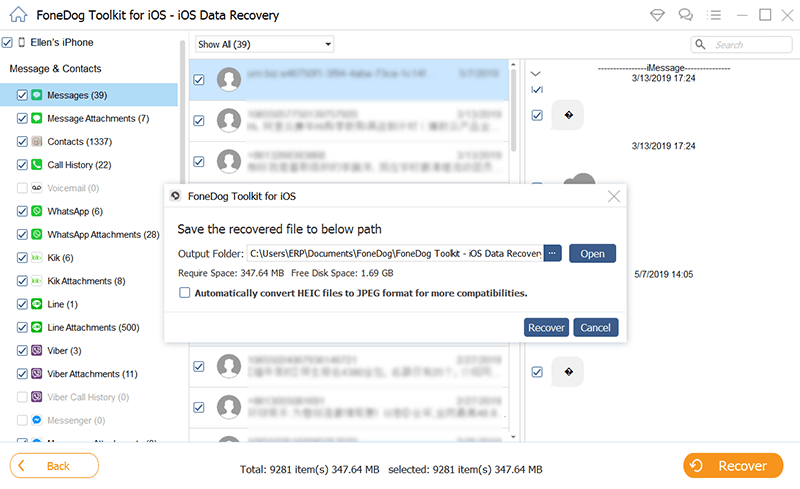
Restaurer les messages supprimés de l'iPhone sans sauvegarde - Étape 4
Si vous utilisez la recherche Spotlight, vous pouvez toujours avoir certaines traces du SMS supprimé sur l’iPhone mais vous ne pouvez retrouver les messages eux-mêmes. En effet, une fois que vous supprimez un SMS, par exemple, il n’est pas complètement supprimé de l’appareil mais transféré dans un espace virtuel. La seule façon de les récupérer est d'utiliser FoneDog Toolkit - Récupération de données iOS sans aucune sauvegarde requise.
Dans le cas où vous aviez une ancienne sauvegarde iTunes, vous pouvez également récupérer des SMS supprimés à partir d'iPhone en utilisant FoneDog Toolkit - Récupération de données iOS. Vous pouvez vérifier la dernière sauvegarde iTunes que vous avez effectuée et vérifier si le SMS supprimé s'y trouve.
En utilisant la deuxième option 'Récupérer à partir de la sauvegarde iTunes', vous pouvez récupérer sélectivement les SMS et les télécharger à nouveau sur l'iPhone. Contrairement à la façon normale de restaurer votre sauvegarde iTunes dont vous avez besoin pour extraire tout le contenu, en utilisant FoneDog Toolkit - Récupération de données iOS, vous pouvez sûrement récupérer uniquement ces fichiers de sauvegarde importants. Voici comment :
iOS Récupération de données
Récupérez des photos, des vidéos, des contacts, des messages, des journaux d'appels, des données WhatsApp, etc.
Récupérez des données depuis iPhone, iTunes et iCloud.
Compatible avec les derniers iPhone 11, iPhone 11 pro et les derniers iOS 13.
Essai Gratuit
Essai Gratuit

Tout d'abord, vous devez lancer FoneDog Toolkit - Récupération de données iOS et cliquer sur la deuxième option de récupération à gauche: 'Récupérer à partir du fichier de sauvegarde iTunes".

Exécuter FoneDog Toolkit - Récupération de données iOS - 1
L'étape suivante consiste à choisir le bon fichier de sauvegarde créé dans iTunes. Vous n'avez pas besoin d'ouvrir iTunes pour l'instant, tant que iTunes est installé sur le même ordinateur. Cliquez sur 'Start scan'pour commencer le processus.

Choisissez Backup to Recover - 2
Le programme analysera et extraira le fichier de sauvegarde et il faudra sûrement un certain temps pour s'assurer que vous n'interrompez pas le processus. À ce stade, il vous sera demandé où enregistrer l'élément récupéré en créant un dossier de destination sur votre ordinateur. Une fois l'analyse terminée, vous pouvez maintenant voir tous les fichiers de sauvegarde iTunes extraits. De là, vous pouvez accéder directement à Messages et contacts, puis rechercher ces SMS supprimés. Une fois que vous les avez trouvés, vous pouvez marquer de manière sélective les éléments dont vous n'avez que besoin. Cliquez 'Récupérer' en bas de l'écran et tous les SMS récupérés seront sauvegardés dans le dossier que vous avez créé précédemment.
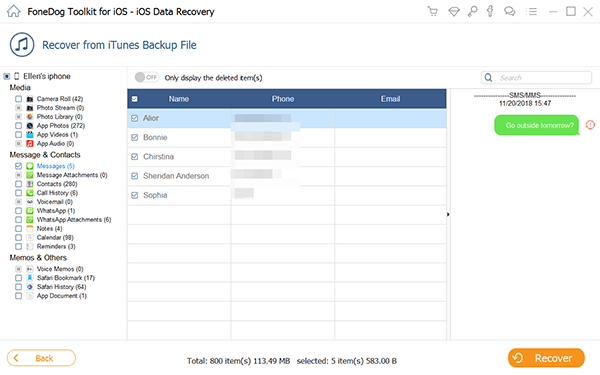
Numériser, prévisualiser et récupérer les SMS supprimés - 3
Si vous êtes intéressé par la façon de récupérer depuis iCloud en utilisant FoneDog Toolkit - Récupération de données iOS, dans le cas où vousdisposez d'une sauvegarde iCloud avant alors vous pouvez suivre le processus ci-dessous. Tout comme iTunes, vous pouvez également effectuer une récupération sélective sur iCloud. Il n’y a plus de maux de tête et de frustration lorsque vous restaurez à partir d’une sauvegarde lorsque vous utilisez FoneDog Toolkit - Récupération de données iOS. Vous pouvez maintenant choisir des applications et des données spécifiques à restaurer sans avoir à restaurer l'intégralité du contenu. Voici comment le faire :
iOS Récupération de données
Récupérez des photos, des vidéos, des contacts, des messages, des journaux d'appels, des données WhatsApp, etc.
Récupérez des données depuis iPhone, iTunes et iCloud.
Compatible avec les derniers iPhone 11, iPhone 11 pro et les derniers iOS 13.
Essai Gratuit
Essai Gratuit

Tout d'abord, vous devez ouvrir le programme FoneDog Toolkit - Récupération de données iOS programme puis cliquez sur la troisième option de récupération dans le panneau de gauche: »Récupérer à partir du fichier de sauvegarde iCloud» et connectez-vous à votre compte iCloud. Assurez-vous que vous utilisez le même compte sur votre iPhone. Tous les noms d'utilisateur et mots de passe ne sont pas enregistrés dans le système FoneDog Toolkit - Récupération de données iOS.afin de respecter la protection de la vie privée.
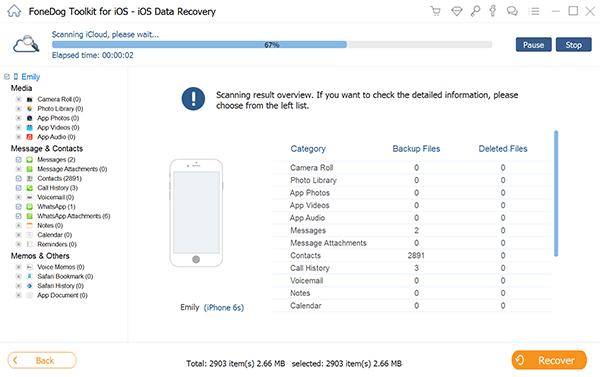
Lancez FoneDog Toolkit - Récupération de données iOS - # 1
Une fois connecté, vous verrez toutes les sauvegardes effectuées par iCloud. Sélectionnez celle qui contient le SMS supprimé. Cliquez 'Télécharger' à côté du fichier de sauvegarde pour continuer.

Choisissez le fichier de sauvegarde iCloud à télécharger - # 2
Une fenêtre contextuelle apparaîtra et vous permettra de choisir les fichiers à extraire de la sauvegarde. Vous pouvez sélectionner plusieurs fichiers ou simplement marquer les messages et cliquer sur 'Suivant' pour continuer.
Tout comme les deux premières options ci-dessus, vous pouvez également trouver toutes les catégories de fichiers sur le côté gauche et les prévisualiser sur le côté gauche. Vous pouvez cocher les cases du SMS manquant dont vous avez besoin et cliquer sur le bouton Récupérer. Vous pouvez créer un dossier de destination sur l'ordinateur pour tous les SMS récupérés.
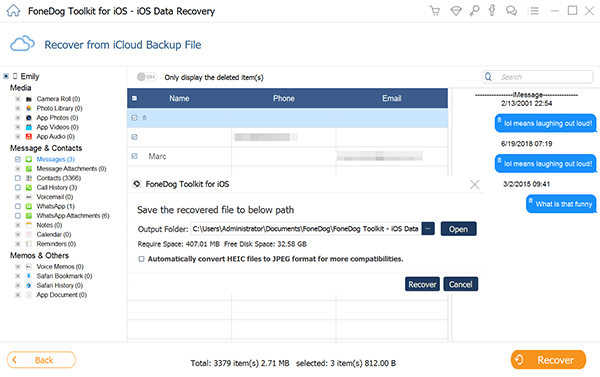
Prévisualiser et restaurer des SMS - # 4
Il est si facile d'utiliser FoneDog Toolkit- Récupération de données iOS, et quel que soit le scénario, il existe une solution adaptée à vos besoins. Les sauvegardes sont toujours fortement recommandées, mais si vous ne les avez pas faites, n'oubliez pas de recourir à FoneDog Toolkit. Essayez par vous-même et téléchargez l'essai gratuit maintenant !
Laisser un commentaire
Commentaire
iOS Data Recovery
3 méthodes pour récupérer vos données supprimées de l'iPhone ou de l'iPad.
Essai Gratuit Essai GratuitArticles Populaires
/
INTÉRESSANTTERNE
/
SIMPLEDIFFICILE
Je vous remercie! Voici vos choix:
Excellent
Évaluation: 4.7 / 5 (basé sur 69 notes)